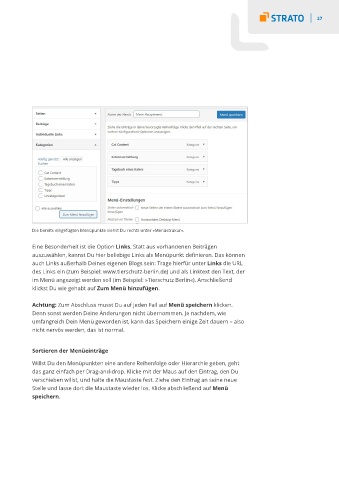Page 27 - WordPress fuer Einsteiger
P. 27
27
Die bereits eingefügten Menüpunkte siehst Du rechts unter »Menüstrukur«.
Eine Besonderheit ist die Option Links. Statt aus vorhandenen Beiträgen
auszuwählen, kannst Du hier beliebige Links als Menüpunkt definieren. Das können
auch Links außerhalb Deines eigenen Blogs sein: Trage hierfür unter Links die URL
des Links ein (zum Beispiel: www.tierschutz-berlin.de) und als Linktext den Text, der
im Menü angezeigt werden soll (im Beispiel: »Tierschutz Berlin«). Anschließend
klickst Du wie gehabt auf Zum Menü hinzufügen.
Achtung: Zum Abschluss musst Du auf jeden Fall auf Menü speichern klicken.
Denn sonst werden Deine Änderungen nicht übernommen. Je nachdem, wie
umfangreich Dein Menü geworden ist, kann das Speichern einige Zeit dauern – also
nicht nervös werden, das ist normal.
Sortieren der Menüeinträge
Willst Du den Menüpunkten eine andere Reihenfolge oder Hierarchie geben, geht
das ganz einfach per Drag-and-drop. Klicke mit der Maus auf den Eintrag, den Du
verschieben willst, und halte die Maustaste fest. Ziehe den Eintrag an seine neue
Stelle und lasse dort die Maustaste wieder los. Klicke abschließend auf Menü
speichern.